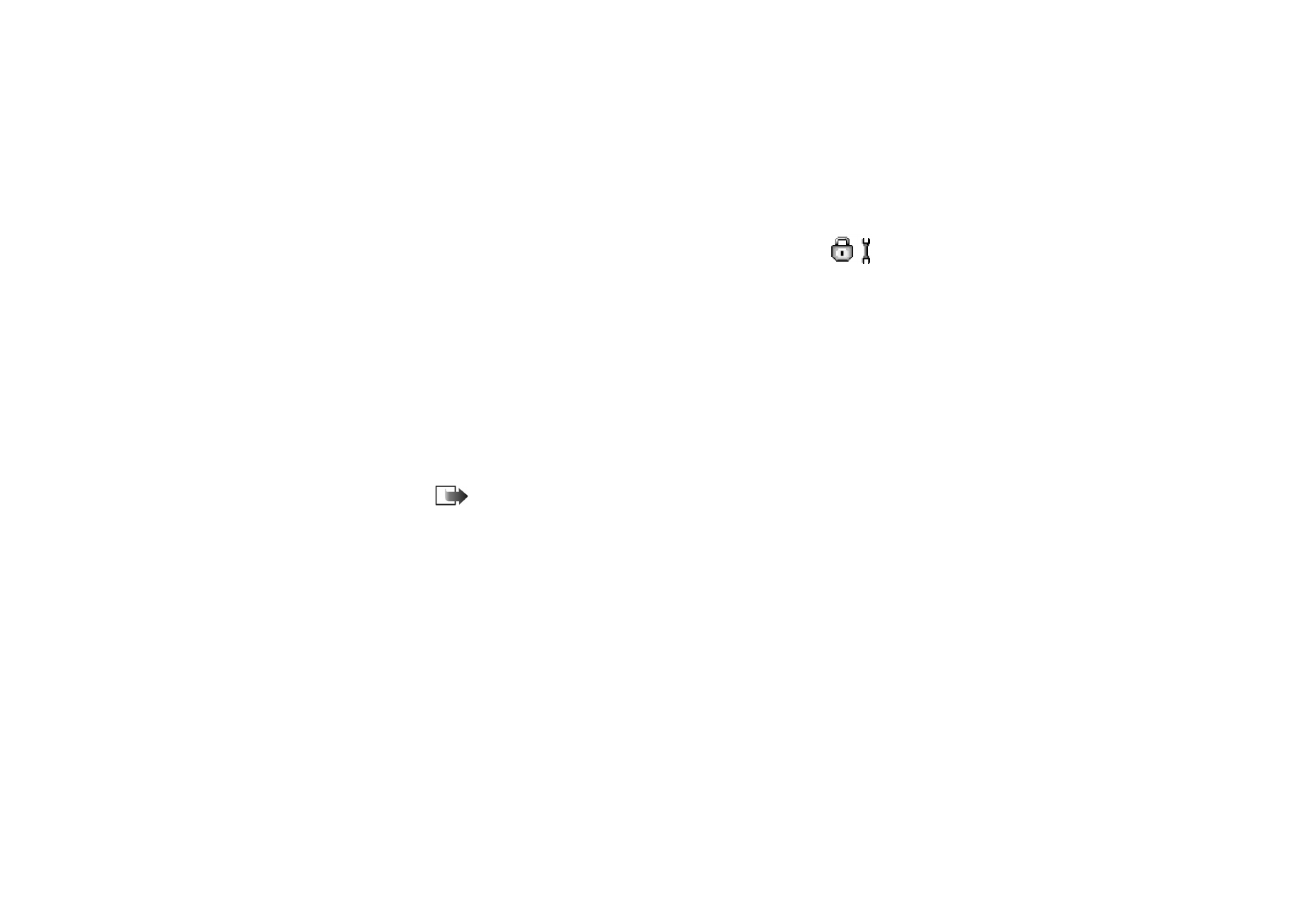
Säkerhet
Telefon och SIM
Förklaringar till de olika säkerhetskoder som kan behövas:
• PIN-kod (4 till 8 tecken) – PIN-koden (Personal Identification Number)
skyddar SIM-kortet mot obehöriga användare. PIN-koden följer vanligtvis med
SIM-kortet.
Om fel PIN-kod anges tre gånger i rad spärras PIN-koden. Om PIN-koden är
spärrad måste spärren tas bort innan SIM-kortet kan användas igen. Se
information om PUK-koden.
• PIN2-kod (4 till 8 tecken) – PIN2-koden, som medföljer vissa SIM-kort, krävs
för att få tillgång till vissa funktioner.
• Låskoden (5 tecken) – Låskoden kan användas för att spärra telefonen och
knappsatsen för att förhindra att obehöriga använder telefonen.
Obs! Grundinställningen för låskoden är 12345. Om du vill förhindra att
obehöriga använder telefonen ändrar du låskoden. Ge inte den nya koden till
någon annan. Förvara den på ett säkert ställe, inte tillsammans med telefonen.
• PUK- och PUK2-kod (8 tecken) – PUK-koden behövs för att ändra en spärrad
PIN-kod. PUK2-koden krävs för att ändra en spärrad PIN2-kod. Om koderna
inte följde med SIM-kortet ska du kontakta den operatör vars SIM-kort är i
telefonen.
Du kan ändra följande koder: låskod, PIN-kod och PIN2-kod. I koderna får endast
siffrorna 0 till 9 ingå.
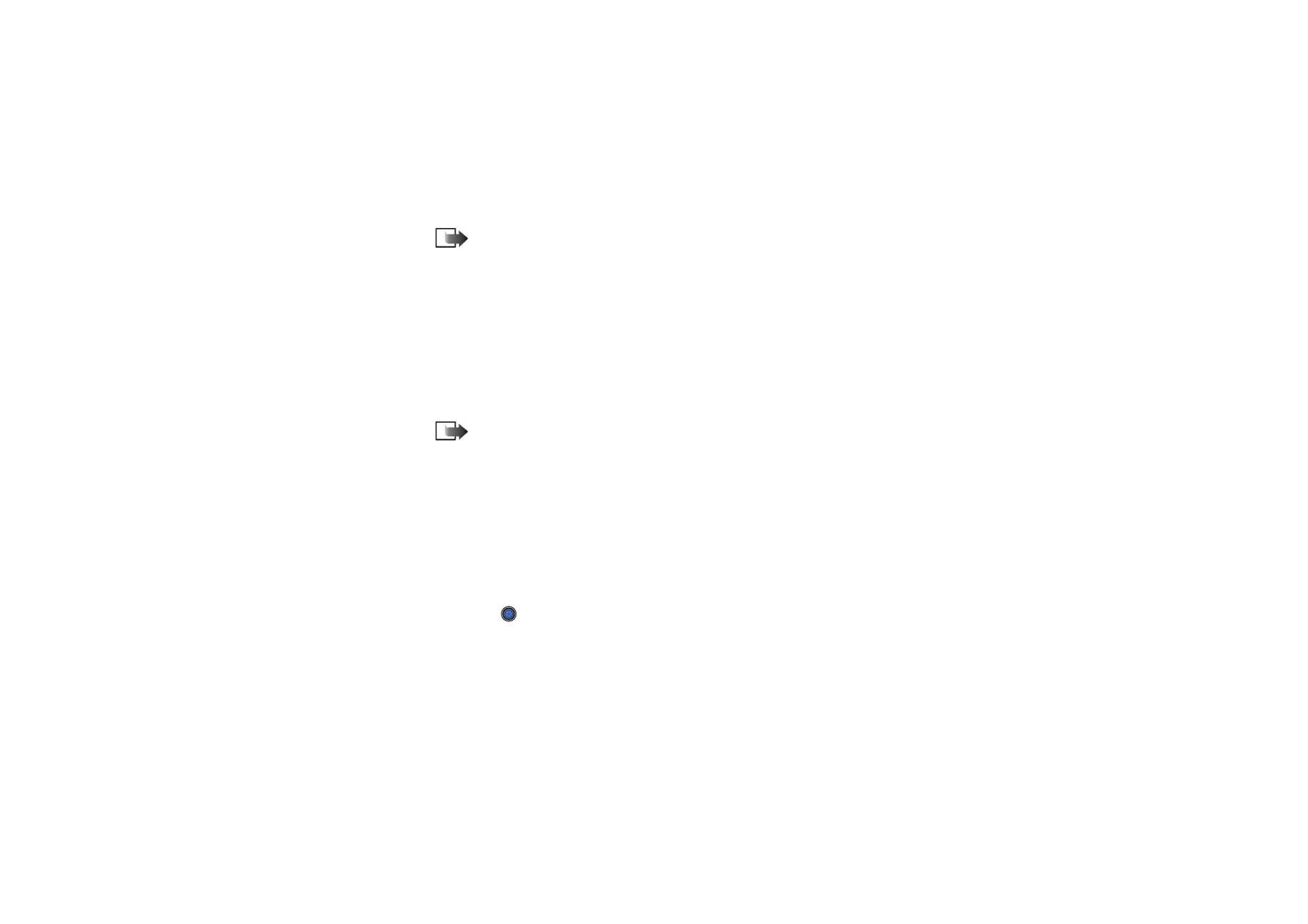
Verktyg
121
Copyright
©
2004 Nokia. All rights reserved.
Obs! Undvik att använda koder som liknar nödnummer, t.ex. 112, för att
förhindra att nödnumret rings upp av misstag.
PIN-kodskontroll
– När PIN-kodfunktionen är aktiv måste koden anges varje gång
telefonen sätts på. Observera att PIN-kodfunktionen inte går att avaktivera för
alla SIM-kort.
PIN-kod
/
PIN2-kod
/
Låskod
– Öppna inställningen om du vill ändra koden.
Autom. systemlåstid
– Du kan ange en autolåsperiod. Om telefonen inte används
på en viss tid låses den automatiskt och kan bara användas om rätt låskod anges.
Knappa in tiden i minuter eller välj
Ingen
för att stänga av autolåsperioden.
• Ange låskoden för att låsa upp telefonen.
Obs! När telefonen är låst kan det ändå vara möjligt att ringa det nödnummer som
finns inprogrammerat i din telefon (t.ex. 911, 112 eller något annat officiellt nödnummer).
Lås om SIM ändras
– Välj
Ja
om du vill att telefonen ska be om låskoden när ett
okänt, nytt SIM-kort sätts i telefonen. Telefonen har en lista över SIM-kort som
känns igen som ägarens kort.
Nrbegränsning
– Du kan begränsa utgående samtal till vissa utvalda
telefonnummer, om SIM-kortet hanterar detta. Till denna funktion behöver du
PIN2-koden. När den här funktionen är aktiv kan du bara ringa till de
telefonnummer som finns i nummerbegränsningslistan eller som börjar med
samma siffra (siffror) som ett nummer i listan.
• Tryck på
för att ange att
Nrbegränsning
ska vara på.
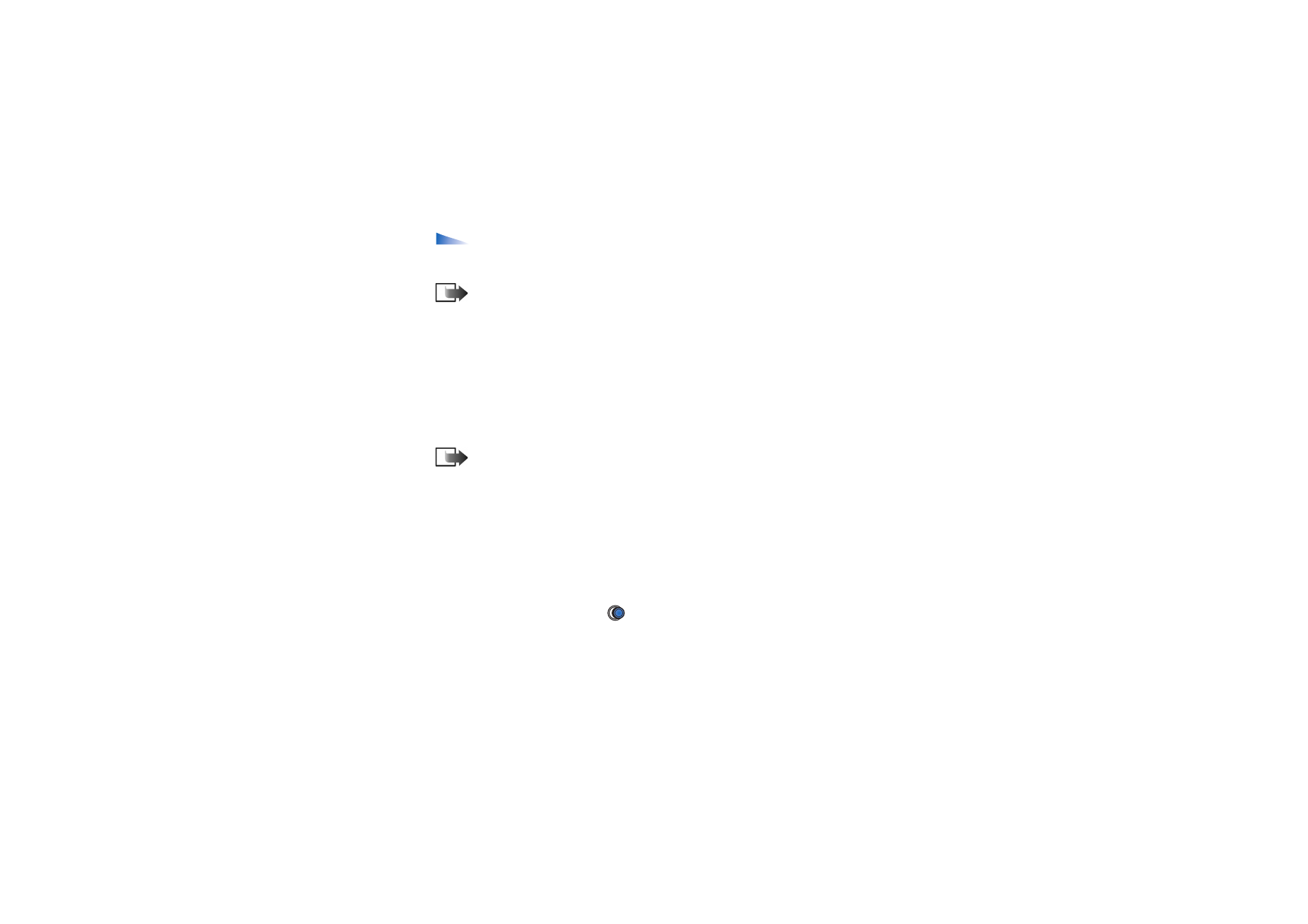
Copyright
©
2004 Nokia. All rights reserved.
122
Alternativ i vyn Nummerbegränsning:
Öppna
,
Ring
,
Aktivera nr-begr.
/
Inaktivera nr-begr.
,
Ny kontakt
,
Redigera
,
Radera
,
Lägg till i Kontakter
,
Hämta fr.
Kontakter
,
Sök
,
Markera/Avmarkera
,
Hjälp
och
Avsluta
.
Obs! Om nummerbegränsningen är aktiverad kan det ändå vara möjligt att ringa
vissa nödnummer i en del nät (t.ex. 911, 112 eller något annat officiellt nödnummer).
• Om du vill lägga till nummer i Nummerbegränsningslistan väljer du
Val
→
Ny
kontakt
eller
Hämta fr. Kontakter
.
Begränsad anv.grupp
(nättjänst) – Du kan ange en grupp människor som du kan
ringa eller som kan ringa dig. För mer information kontaktar du nätoperatören
eller nätoperatör/leverantören. Välj:
Standard
om du vill aktivera
standardgruppen du kommit överens om med nätoperatören,
På
om du vill
använda en annan grupp (du måste ha gruppens indexnummer) eller
Av
.
Obs! Om Begränsad användargrupp används kan det ändå vara möjligt att ringa
nödnummer i en del nät (t.ex. 911, 112 eller något annat officiellt nödnummer).
Bekräfta SIM-tjänst.
(nättjänst) – Ange att telefonen ska visa
bekräftelsemeddelanden när du använder en SIM-korttjänst.
Radera server
– Återställa anslutningsinställningarna så att du kan ta emot nya
inställningar från din tjänsteleverantör.
Certifikathantering
I huvudvyn för Certifikathantering kan du se en lista över attesterarcertifikat som
har lagrats i telefonen. Tryck på
om du vill visa en lista med personliga
certifikat, om det finns några.
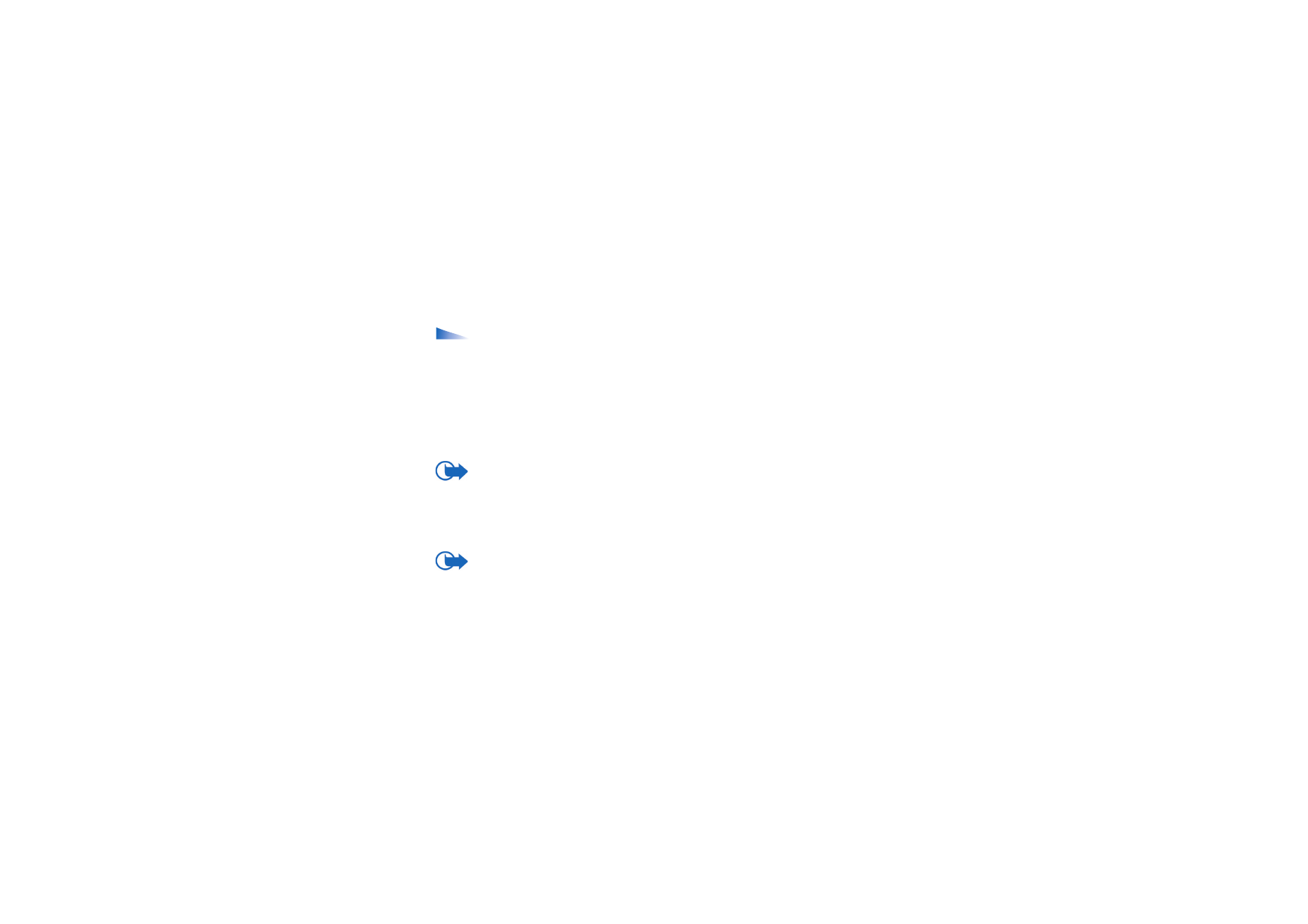
Verktyg
123
Copyright
©
2004 Nokia. All rights reserved.
Attesterarcertifikat används i vissa webbläsartjänster som banktjänster för att
kontrollera signaturer, servercertifikat eller andra attesterarcertifikat.
Digitala certifikat används för att verifiera ursprunget till webbsidor och
installerad programvara. De är bara tillförlitliga om man vet att certifikatets
ursprung är äkta.
Alternativ i huvudvyn för Certifikathantering:
Certifikatinfo
,
Radera
,
Tillitsinställningar
,
Markera/Avmarkera
,
Hjälp
och
Avsluta
.
Digitala certifikat kan till exempel behövas när du:
• vill ansluta till en online-bank eller någon annan webbplats eller fjärrserver för
åtgärder som omfattar överföring av konfidentiell information eller
• vill minska risken för virus eller andra skadliga program och vara säker på
programvarans äkthet när du hämtar och installerar den.
Viktigt! Även om risken vid fjärranslutning och programvaruinstallation är
betydligt mindre när du använder certifikat, måste de användas på rätt sätt för att
du ska kunna dra nytta av den ökade säkerheten. Det faktum att det finns ett
certifikat innebär inte något skydd i sig. Certifikathanteraren måste innehålla
korrekta och tillförlitliga certifikat för att säkerheten ska bli god.
Viktigt! Certifikat har begränsad livslängd. Om
Utgånget certifikat
eller
Certifikatet ej giltigt än
visas trots att certifikatet borde vara giltigt, kan du
kontrollera att datum och tid är rätt inställda i telefonen.
Ändra tillitsinställningar i ett godkännandecertifikat
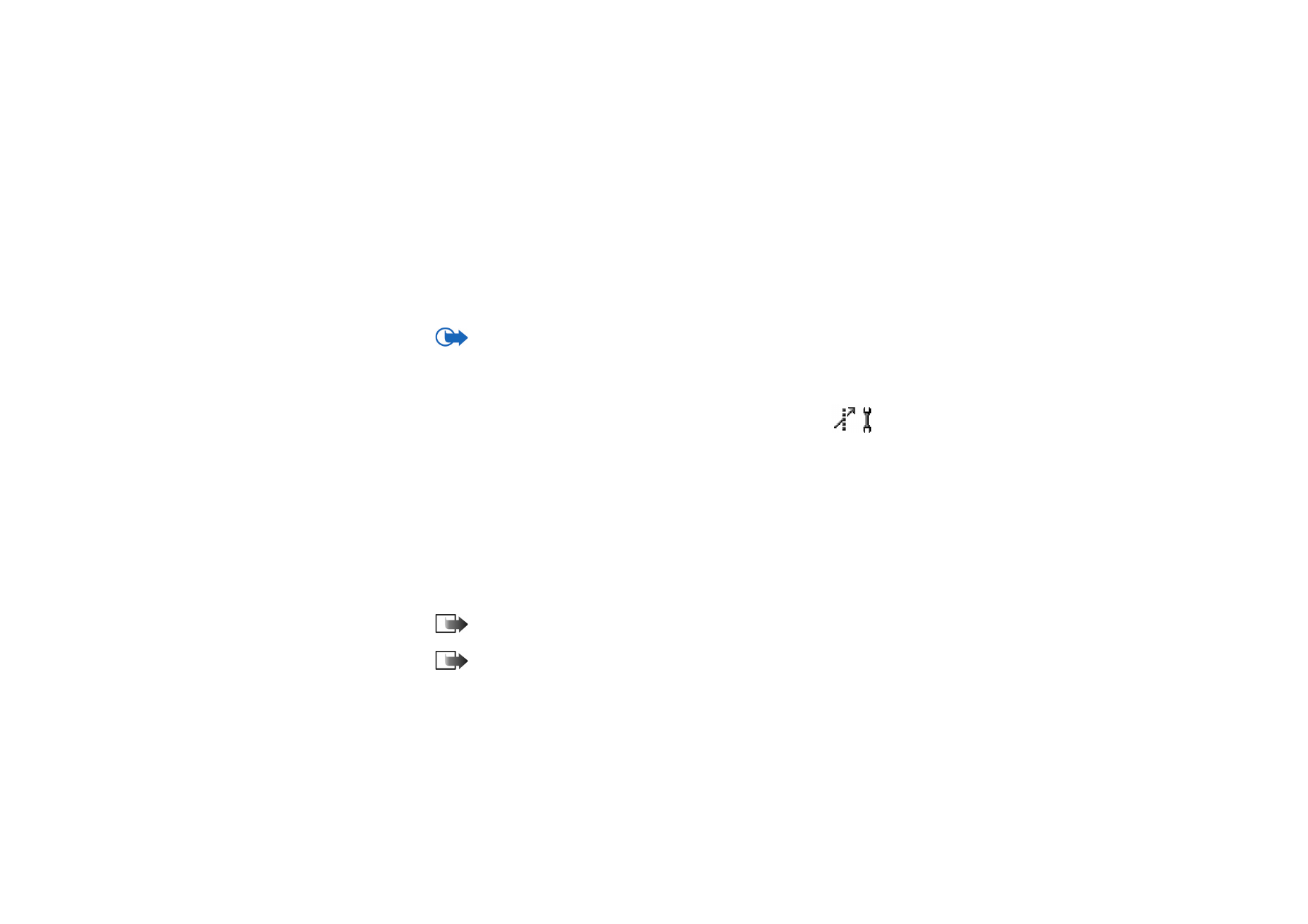
Copyright
©
2004 Nokia. All rights reserved.
124
• Bläddra till ett godkännandecertifikat och välj
Val
→
Tillitsinställningar
.
Beroende på certifikat visas en lista över de program som kan använda det
valda certifikatet. Exempel:
Programhanterare
/
Ja
– certifikatet kan verifiera ny programvaras ursprung.
Internet
/
Ja
– certifikatet kan verifiera e-post och bildservrar.
Viktigt! Innan du ändrar de här inställningarna måste du vara säker på att
du verkligen litar på certifikatutfärdaren och att certifikatet verkligen kommer
från utfärdaren i listan.